數據分析對企業運作必不可少。在企業做出最佳決策,實現問題快速響應,把握先機的過程中,敏捷可靠的數據分析扮演著重要角色。
然而,企業在運用數據過程中,可能遇到下列問題:
數據分析需求過多,IT部門完全 不能滿足業務需求的提出速度;數據分析工具繁多復雜,要完成數據分析過程,需要購買使用多個不同產品;分析報告呈現靜態結果,缺乏交互性,管理層無法切換角度、多方位查看數據結果……
為幫助企業輕松靈活智能地處理分析數據,桌面智能數據分析工具Yonghong Desktop提供了連接數據源,創建數據集,制作報告,查看報告等一系列完整的數據分析功能。
本文將分做兩個部分來講解Yonghong Desktop快速入門,以幫助大家快速使用Yonghong Desktop制作一份可視化報告。
01 產品基礎功能介紹
1、基礎功能
產品的功能欄都在產品左側,進入到desktop就可以看見所有的功能模塊,主要包含以下模塊功能:
基礎使用模塊:添加數據源、創建數據集、制作可視化報告、查看報告
其他模塊:調度任務、深度分析、管理系統、消息中心、個人中心
2、各個模塊用途如下:
添加數據源:連接對應的數據庫,方便對于不同的數據源做分類操作。
創建數據集:數據準備,在數據庫中取出想要的數據。
制作報告:使用各種組件將數據以一種直觀和交互式可視化界面呈現出來。
查看和分析:通過不同的選項對儀表盤分類進行分析,也可導出或發送至需要的人。
調度任務:給系統提供了自動化的支持,用于完成某些特定的自動化任務。
深度分析:集成了復雜的統計算法和機器學習技術,能夠從海量數據中,挖掘具有潛在價值的關系、模式和趨勢,構建數據模型,做出預測分析。
管理系統:用于管理系統本身,安裝插件,導入導出等等消息中心:可以查看當前用戶所接收到的消息。
個人中心:管理個性化配置,查看幫助文檔,連接服務器,產品更新等等。
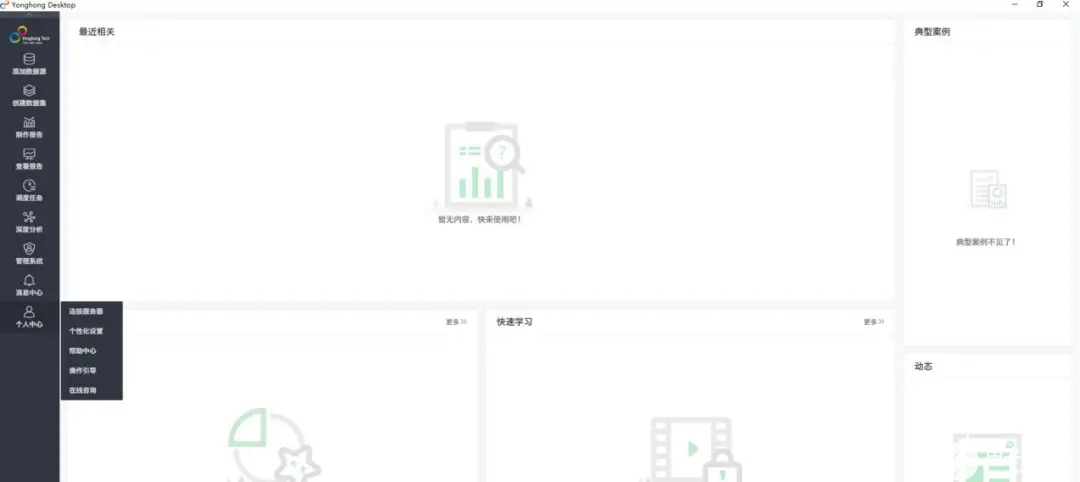
02產品的基本入門使用
了解完產品的基礎功能,下面應該進入正題,學習如何使用產品以及產品的基礎功能。
開始之前,應該是需要了解一下我們的分析步驟,一般而言,我們進行此項工作之前,應該確定好我們的分析目標,要實現的效果,然后再開始動手。
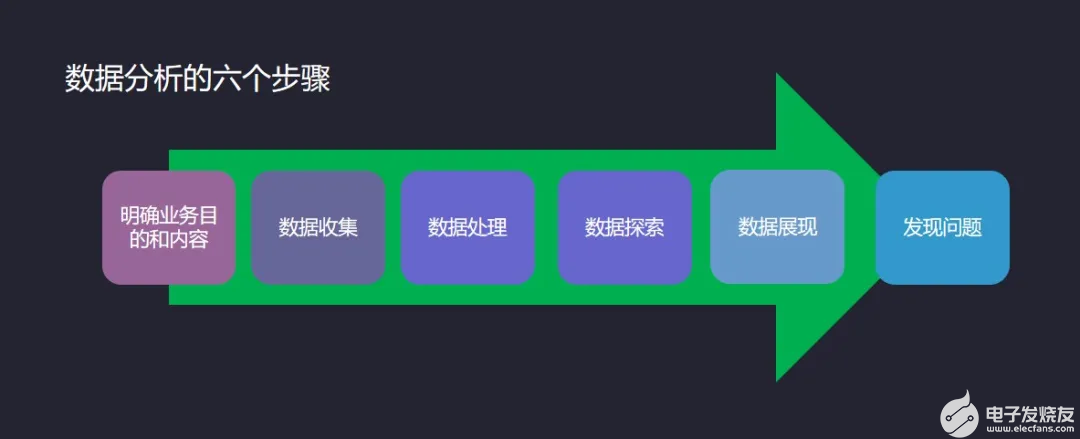
接下來,應該進入到我們的正文:如何快速上手制作報告。
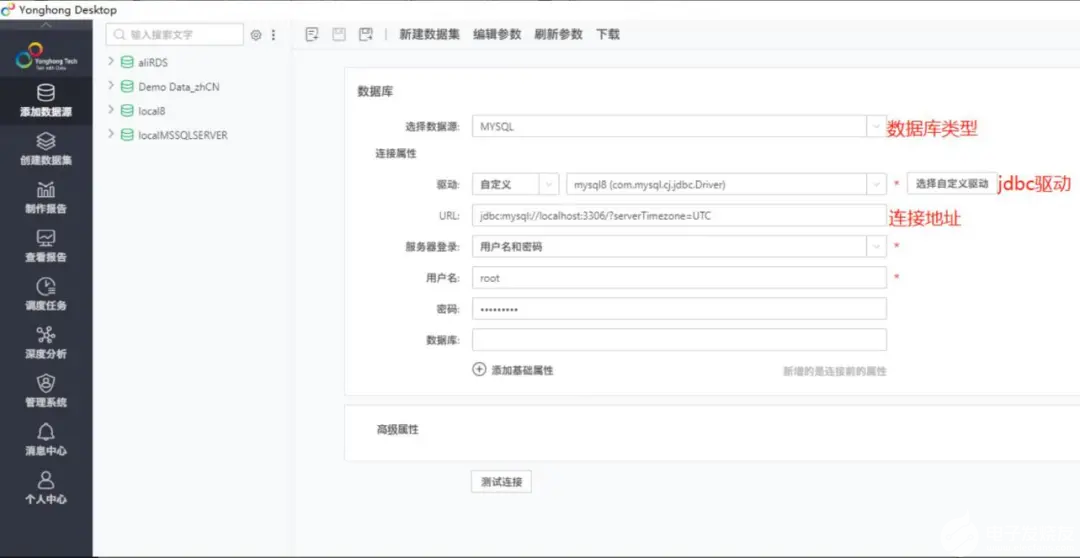
1、創建數據源連接
創建數據源連接需要注意的幾個點:
首先,需要選擇好正確的數據源,進入之后填寫好相關信息,先測試連接,成功之后再保存。
第二,需要注意要找到對應的數據源,因為不同的數據源對應的jdbc驅動不同,否則也不能連接成功。
第三,注意某些數據庫的版本,Yonghong Desktop系統自帶的驅動版本都是最基本的驅動,對于某些數據源而言可能需要驅動與數據庫版本對應,此時需要自行下載相關jdbc驅動,上傳至系統進行連接。
第四,如果沒有對應的數據源可供選擇,此時可以選擇GNERIC數據源,手動上傳驅動進行連接,目前Yonghong Desktop支持jdbc。
2、創建數據集
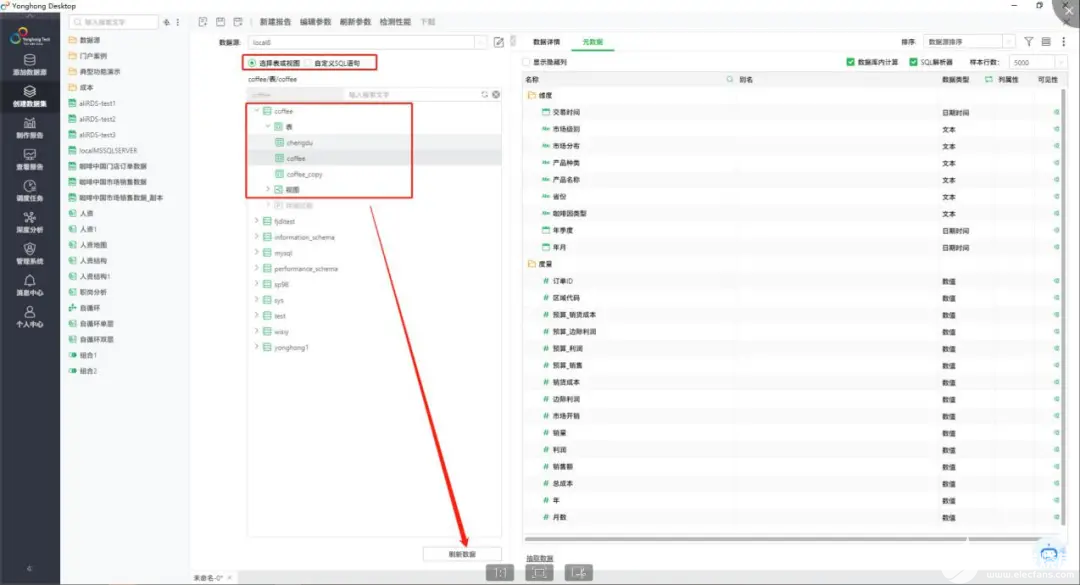
創建數據集,是將數據源上鏈接的數據庫中的某一個表的數據讀取到永洪BI中,直接點擊表或者自定義SQL語句,然后點擊刷新數據即可創建一個數據集。
在這里我們也可以對數 據集進行操作,做一些基礎的數據治理。
3、制作報告
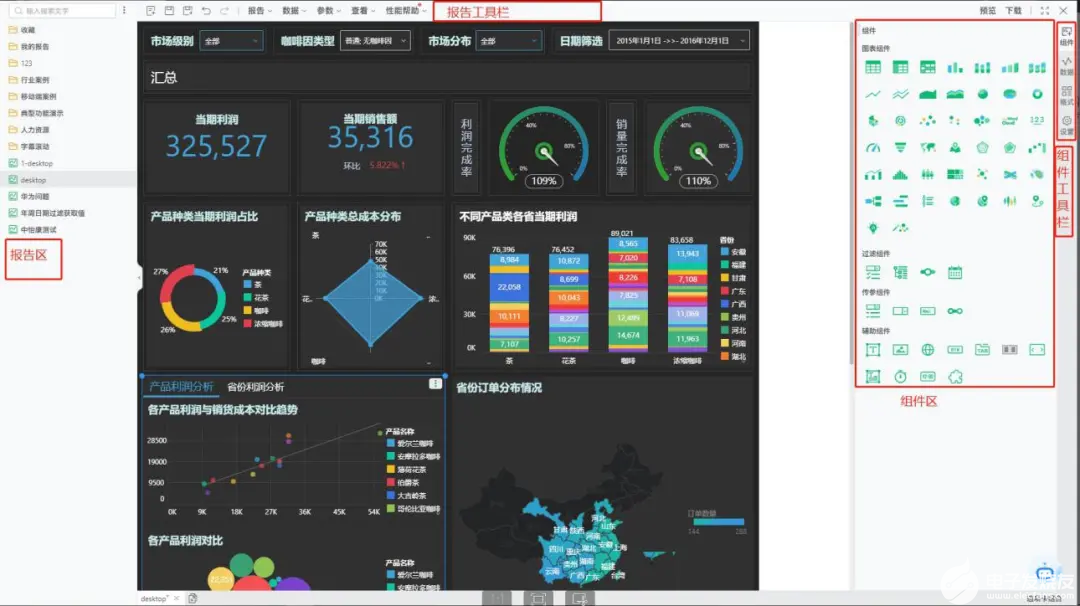
完成了上面的基礎步驟,接下來我們應該進行最主要的制作分析報告的操作,在開始之前,需要先了解一下制作報告模塊的頁面基礎構成。
左側是我們的報告區,是用來查看我們歷史制作的報告,也可以打開多報告中間上方是我們的報告工具欄,主要是用于對整個報告操作。
中間區域就是制作報告的部分,在這里使用組件。
右側是組件區,系統自帶的組件都在這里,拖拽到圖表中間即可使用。
最右側工具欄是組件操作區,這里的操作主要是對某一個組件生效,用于操作組件的各項功能。
4、組件的使用
Yonghong Desktop組件的使用非常簡單,只需要將組件拖拽到報告中央,然后綁定數據即可。
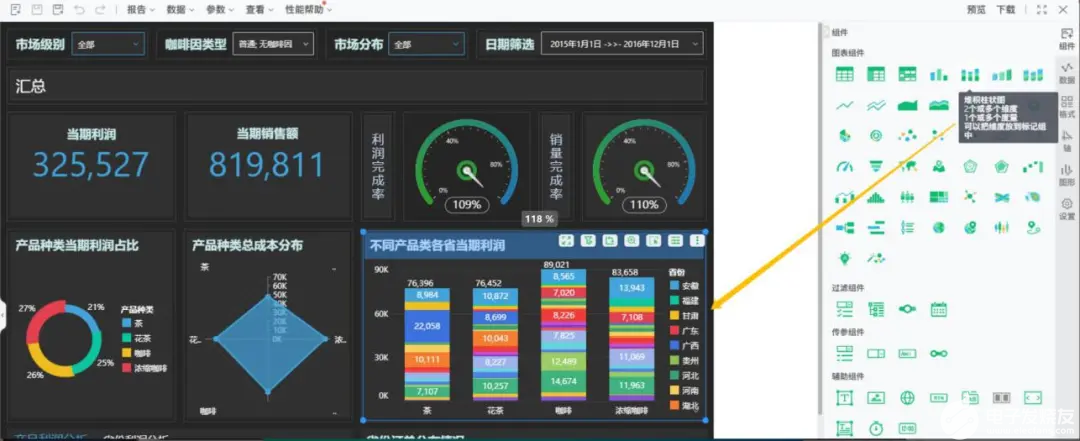
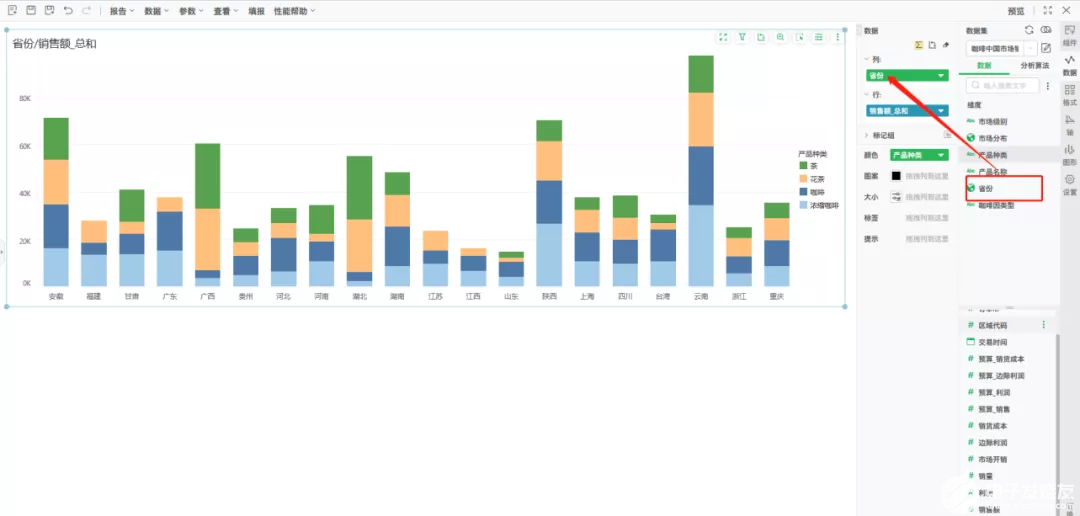
拖拽到圖表上后綁定數據也是相同的操作,只需要把數據列拖拽到對應的數據區域即可完成綁定。
綁定之后一個圖標的簡單實用和展示就完成了,接下來我們只需要利用其它多個組件分別來配置到報告上,即可完成這個報告的制作。
5、相關組件的介紹
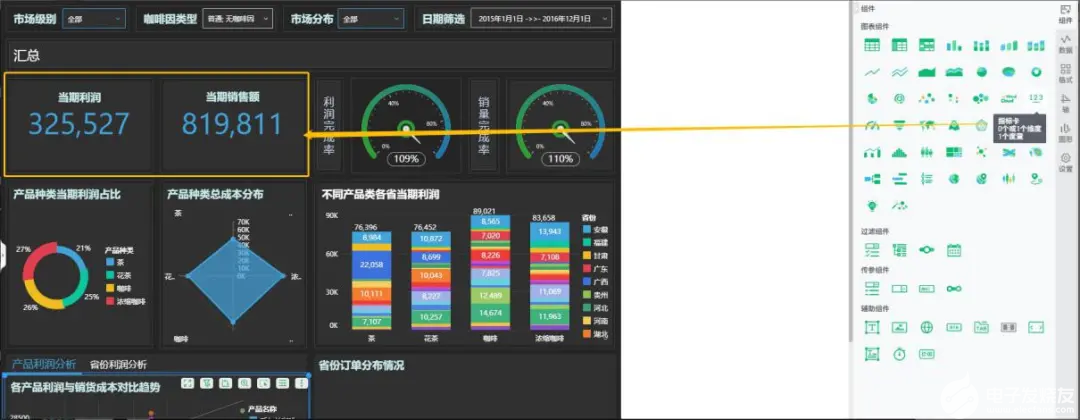
指標卡:指標卡用來顯示關心的某一個指標值(即度量值)及其變化趨勢(比如同比,環比),拖入即可使用,指標卡只支持綁定一個度量列。
儀表盤:儀表組件也是一種輸出型組件。把匯總的結果表示在儀表上的位置,可以提供警戒的顏色范圍。
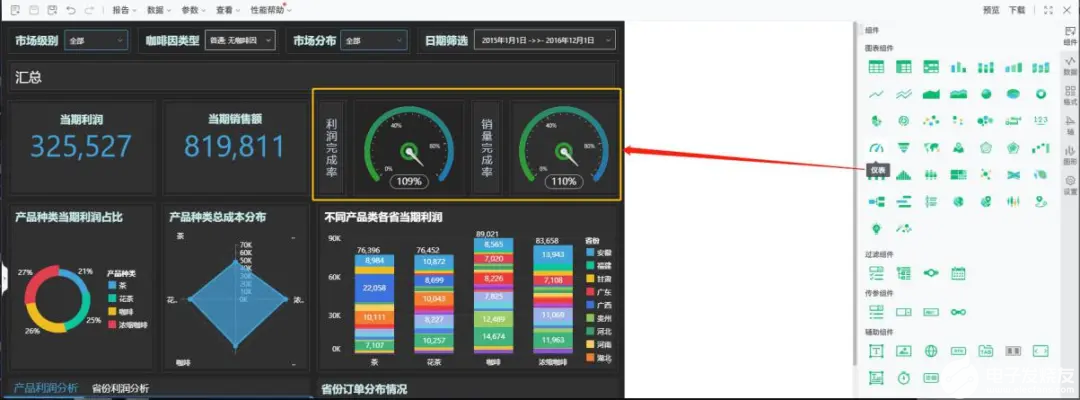

堆積柱狀圖:堆積柱狀圖顯示單個項目與總體的關系,并跨類別比較每個值占總體的百分比。
堆積柱狀圖使用二維垂直堆積矩形顯示值。當有多個數據系列并且希望強調總數值時,可以使用堆積柱狀圖。堆積柱狀圖可以綁定多維度多度量。
點圖:點圖有兩個數值軸,沿橫坐標軸(列軸)方向顯示一組數值數據,沿縱坐標軸(行軸) 方向顯示另一組數值數據。
點圖將這些數值合并到單一數據點并按不均勻的間隔或簇來顯示它們。點圖通常用于顯示和比較數值,例如科學數據、統計數據和工程數據。
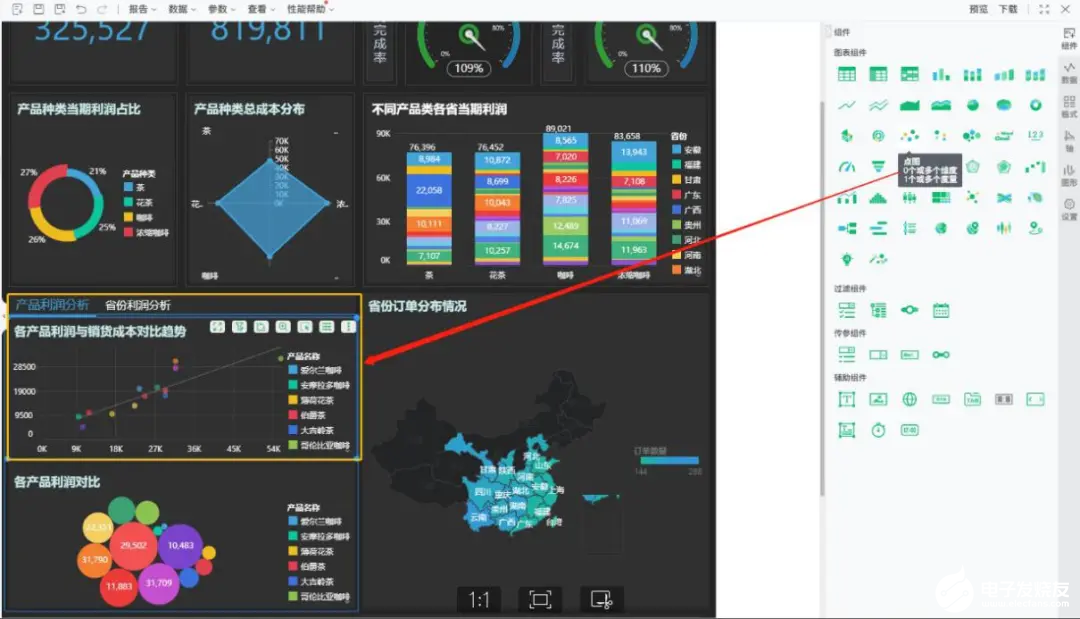
表組件:表組件一般用于更加直觀的數據展示,表可以是明細可以是聚合,也可以綁定多個維度度量等。

*過濾組件和參數組件的簡單說明
過濾組件:同數據集下,實現自動篩選數據。在同一個數據集的條件下,報告上的各類組件上的數據可以通過過濾組件直接進行篩選,不需要使用額外的操作。
參數組件:同/不同數據集下,通過添加過濾器,實現篩選數據。報告上的各類組件上的數據,可能是來自于不同的數據集,此時想要進行統一篩選,就需要使用參數組件加上這個圖表組件上的過濾器來實現共同篩選。
參數組件還可以控制參數值,可以傳遞到其他報告或者數據集。
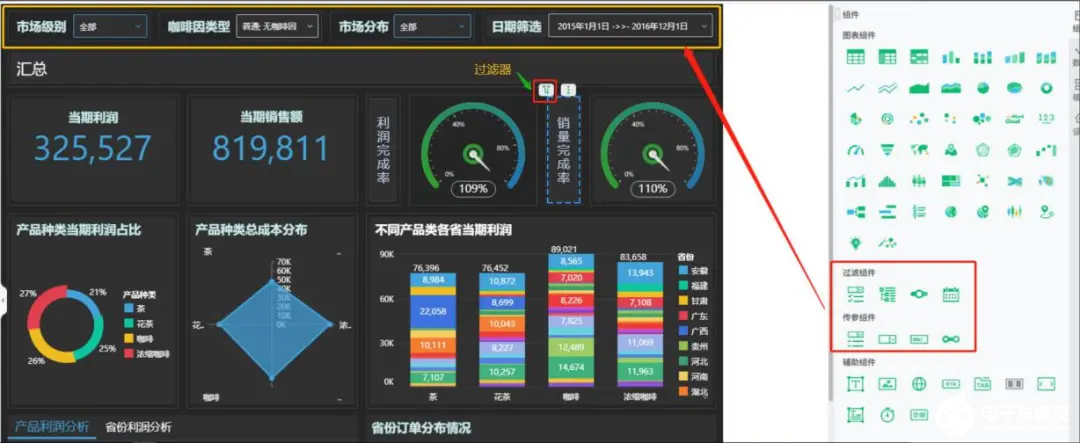
上述文章中針對Yonghong Desktop的使用做了一個基礎介紹,感興趣的同學可以期待我們的下一篇文章。
fqj
 電子發燒友App
電子發燒友App










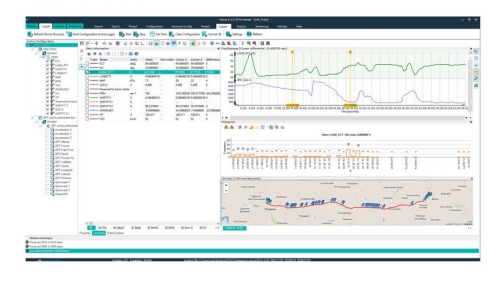

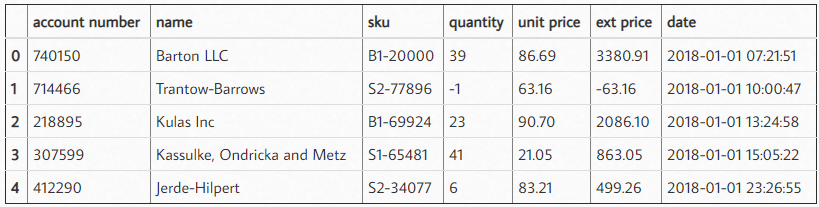
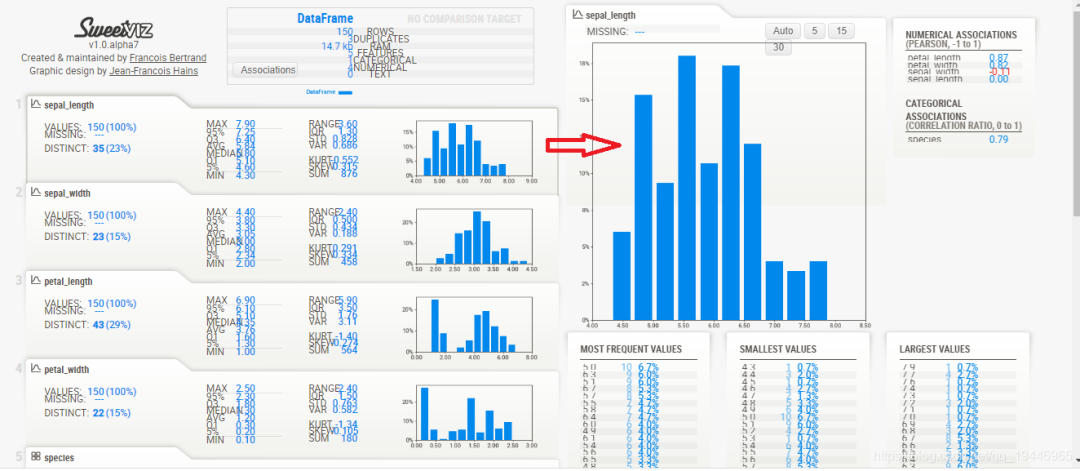

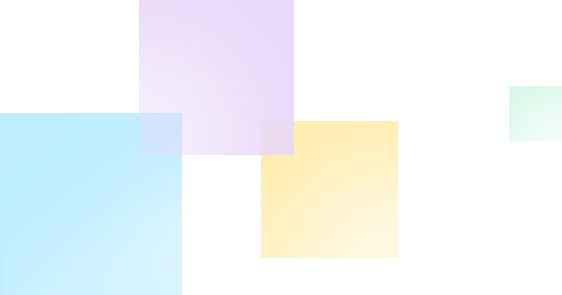
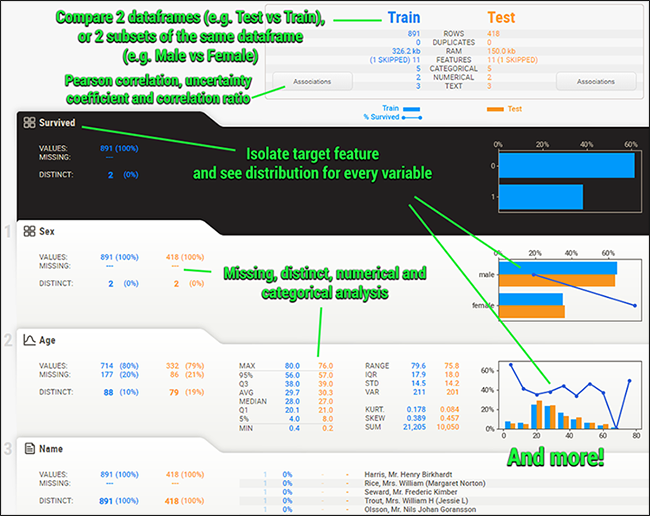
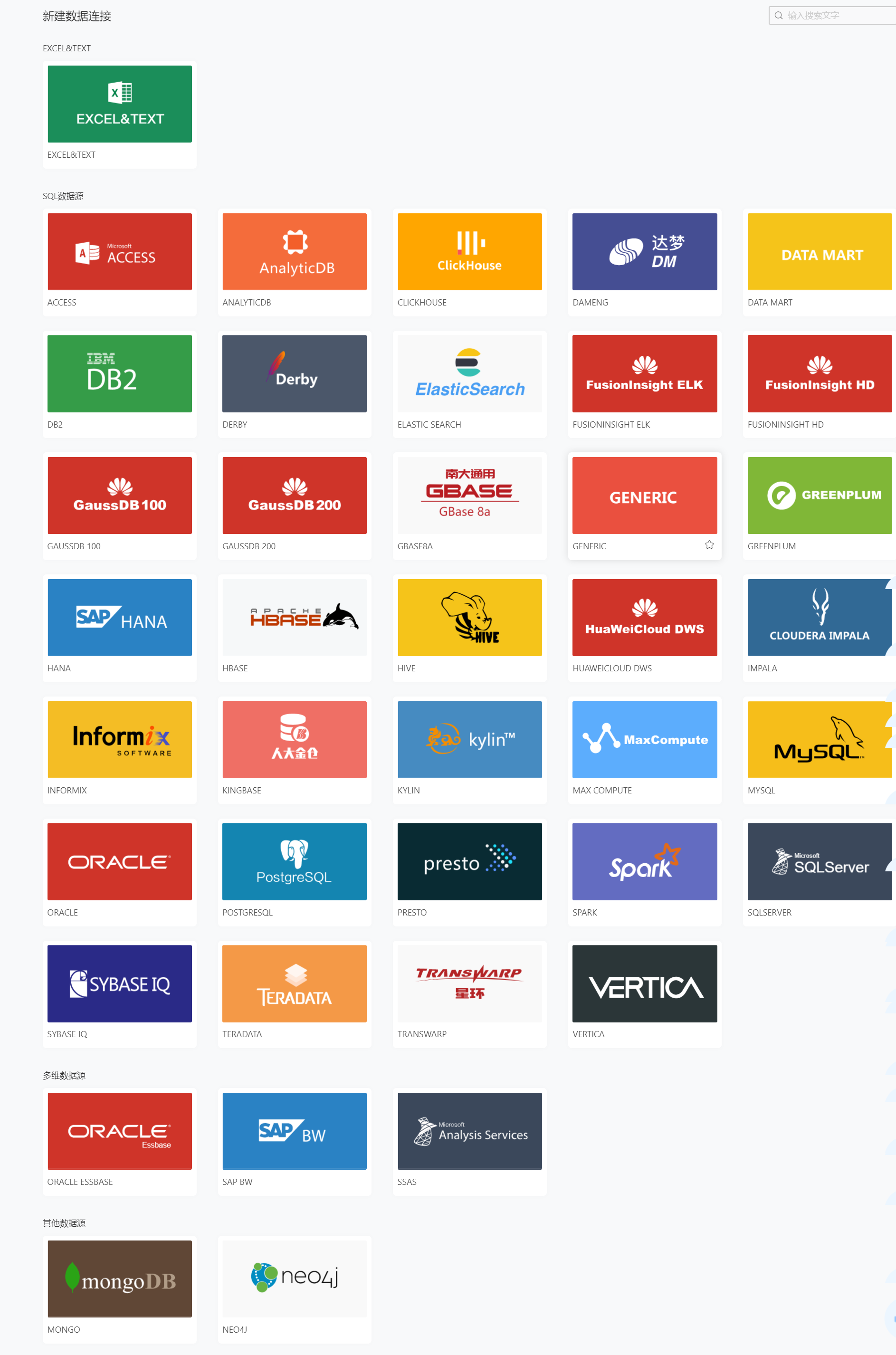




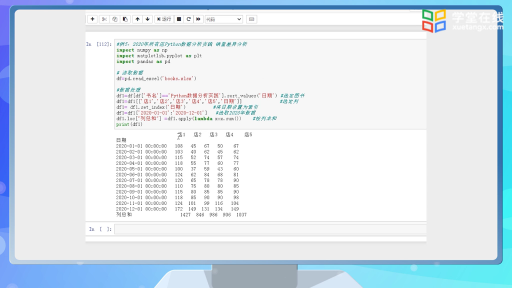


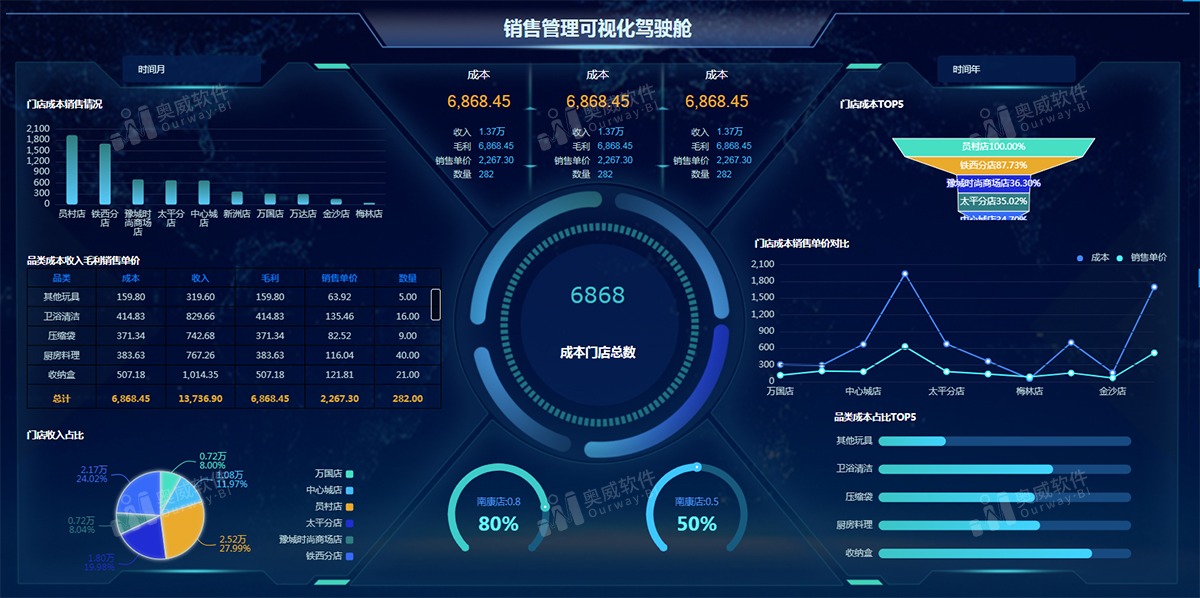





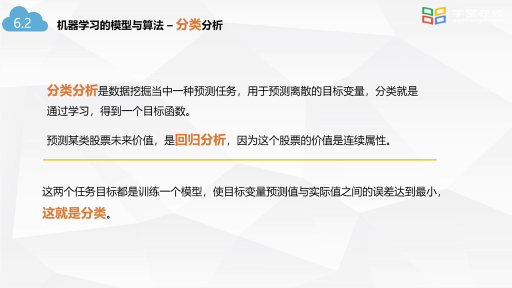

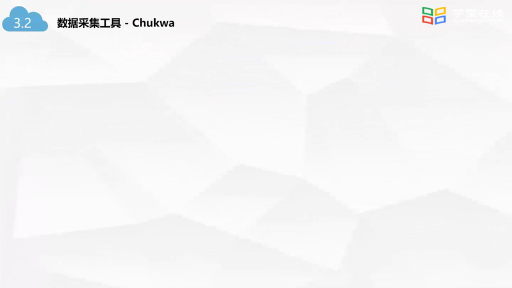

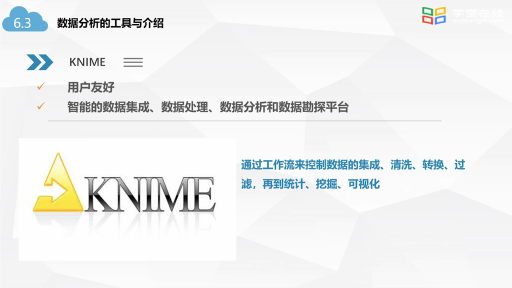
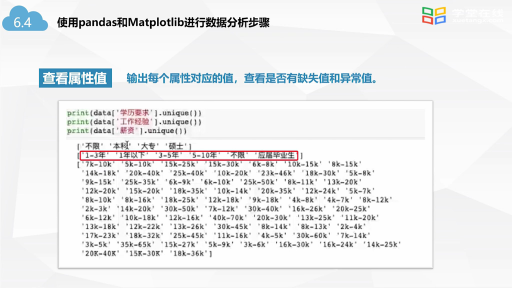
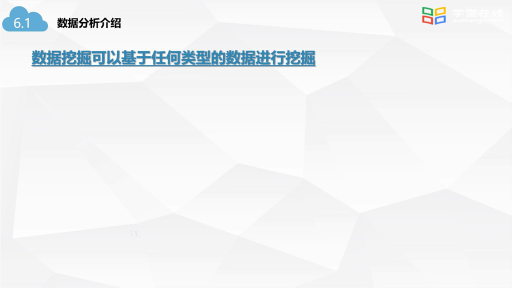


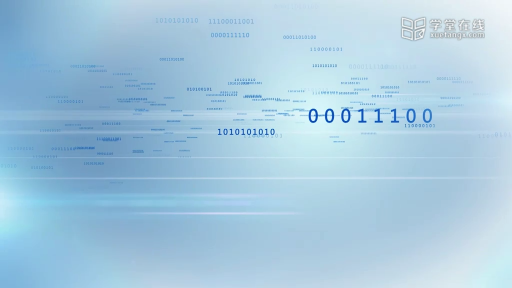
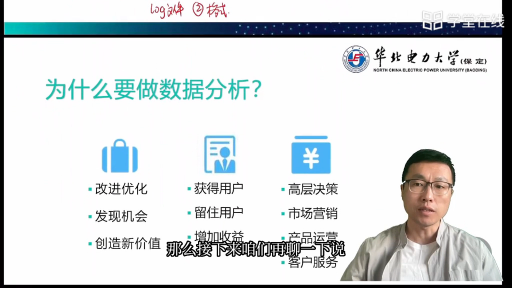
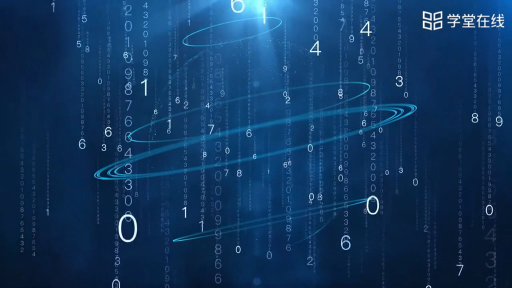

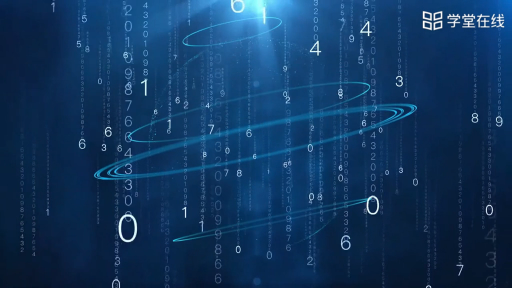

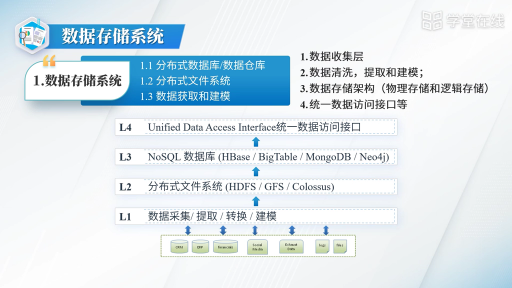

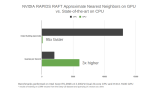

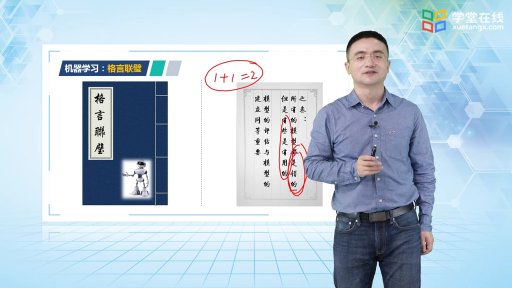

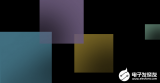
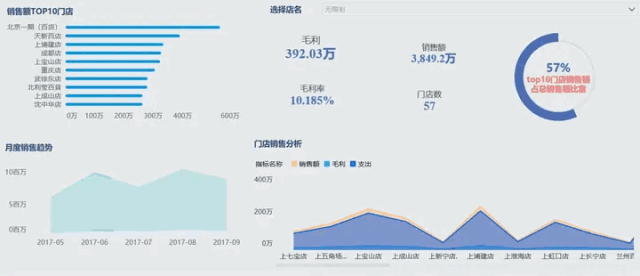
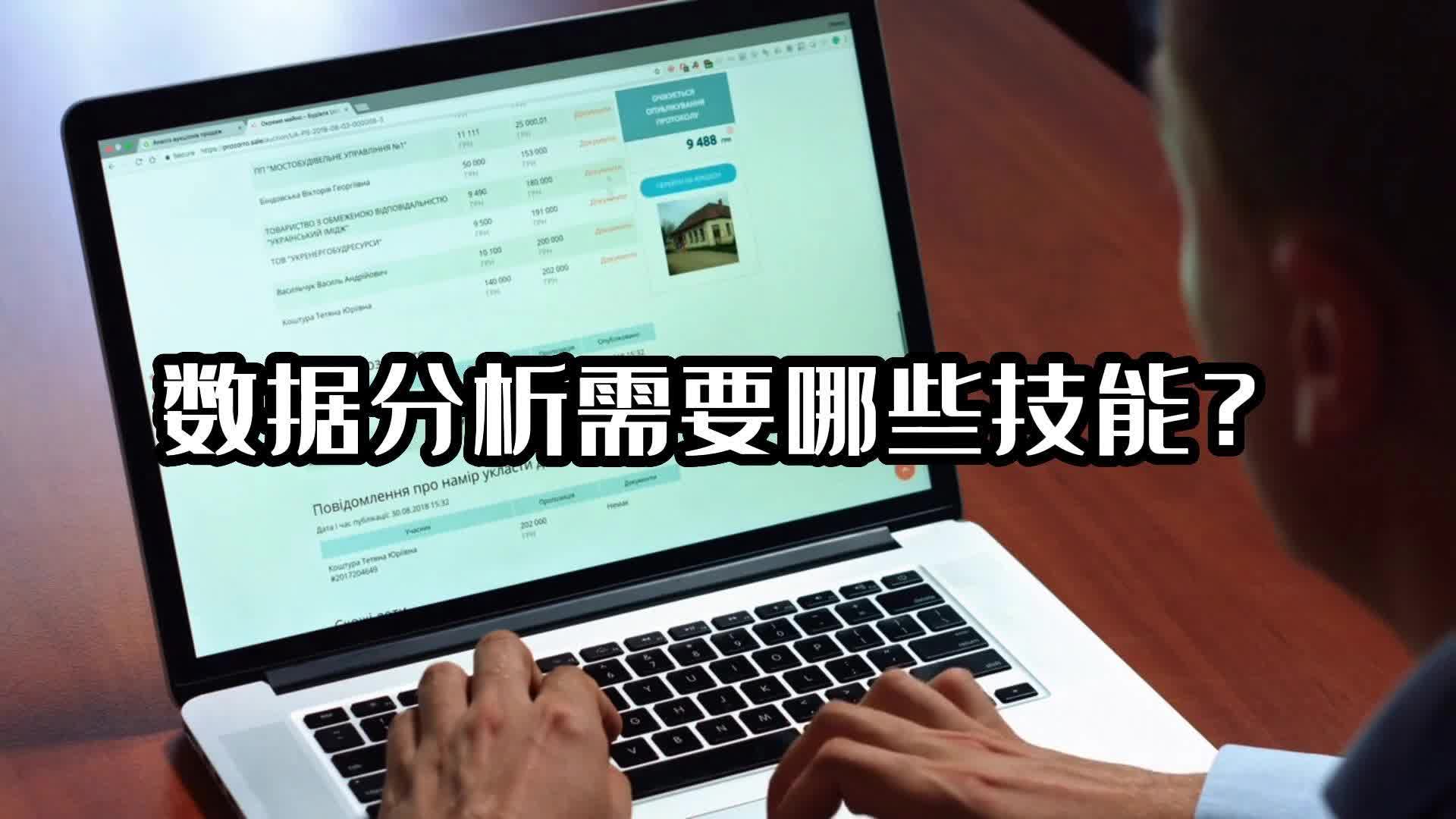

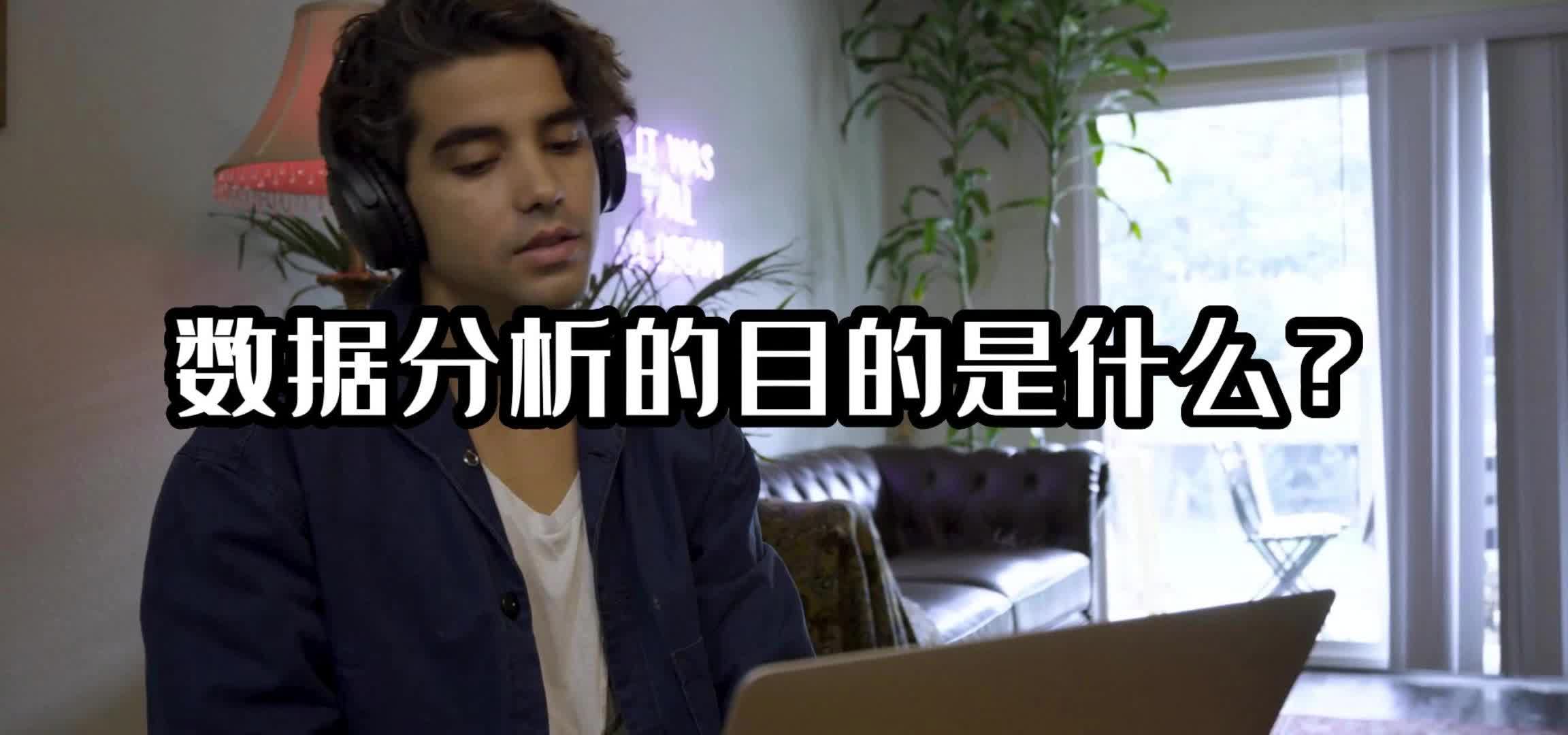

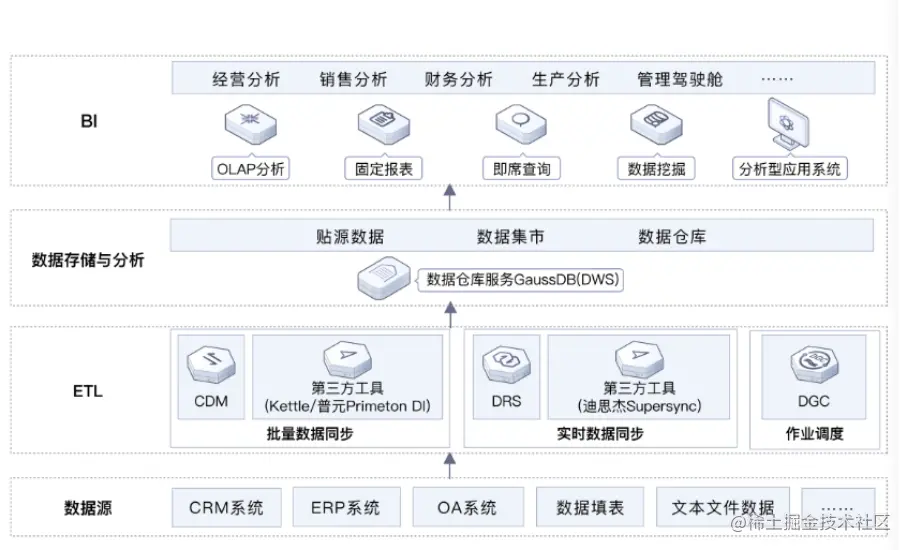















評論